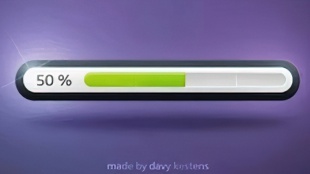实名
发布于
2023-12-19 12:31:41
通过了实名认证的内容创造者
| |||||||||
|
还没有设置签名!您可以在此展示你的链接,或者个人主页!
|
|||||||||
|
使用道具
<
|
|||||||||